1. 图像的读取与显示
- cv2.IMREAD_COLOR 彩色图像
- cv2.IMGREAD_GRAYSCALE 灰度图像
import cv2 # OpenCV 读取的格式是 BGR
import matplotlib.pyplot as plt
import numpy as np
%matplotlib inline
img = cv2.imread('test.jpg')
# 执行 img 回车可显示该图像的数据
array([[[189, 150, 188],
[189, 150, 188],
[188, 149, 187],
...,
[189, 147, 188],
[188, 146, 187],
[189, 146, 189]],
[[189, 150, 188],
[188, 149, 187],
[188, 149, 187],
...,
[189, 147, 188],
[188, 146, 187],
[189, 146, 189]],
[[188, 149, 187],
[188, 149, 187],
[188, 149, 187],
...,
[189, 147, 188],
[188, 146, 187],
[189, 146, 189]],
...,
[[189, 150, 188],
[189, 150, 188],
[189, 150, 188],
...,
[189, 147, 188],
[188, 146, 187],
[189, 146, 189]],
[[189, 150, 188],
[189, 150, 188],
[189, 150, 188],
...,
[189, 147, 188],
[188, 145, 188],
[189, 146, 189]],
[[189, 150, 188],
[189, 150, 188],
[189, 150, 188],
...,
[189, 147, 188],
[188, 145, 188],
[189, 146, 189]]], dtype=uint8)# 图像的显示
cv2.imshow('image', img)
# 等待时间,毫秒级0表示任意键终止
cv2.waitKey(0)
cv2.destroyAllWindows()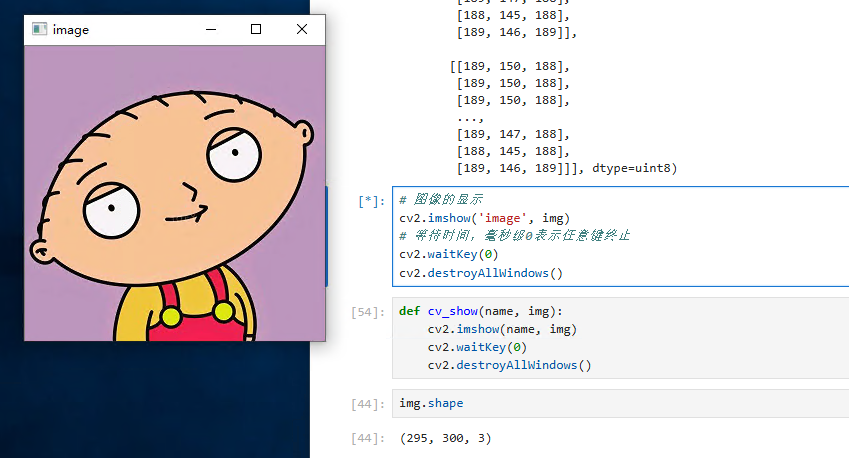
def cv_show(name, img):
cv2.imshow(name, img)
cv2.waitKey(0)
cv2.destroyAllWindows()# 执行 img.shape 可输出该图像的 shape 数据
img.shape
(295, 300, 3)# 读取灰度图
img = cv2.imread('test.jpg', cv2.IMREAD_GRAYSCALE)
img
array([[166, 166, 165, ..., 164, 163, 164],
[166, 165, 165, ..., 164, 163, 164],
[165, 165, 165, ..., 164, 163, 164],
...,
[166, 166, 166, ..., 164, 163, 164],
[166, 166, 166, ..., 164, 163, 164],
[166, 166, 166, ..., 164, 163, 164]], dtype=uint8)# 图像的显示(灰度图)
cv2.imshow('image', img)
# 等待时间,毫秒级0表示任意键终止
cv2.waitKey(0)
cv2.destroyAllWindows()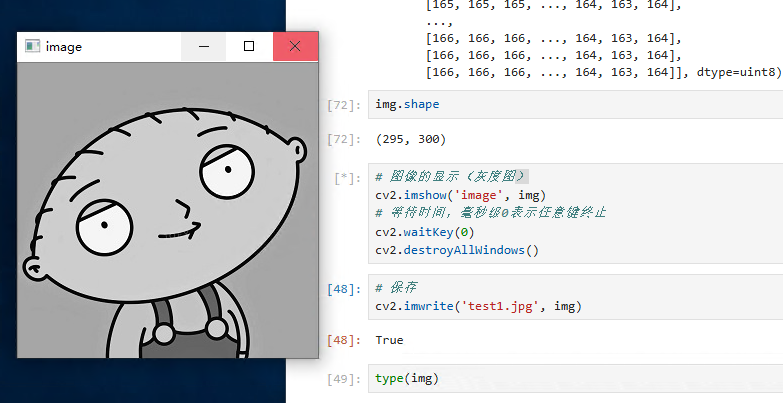
# 保存
cv2.imwrite('test1.jpg', img)type(img)
numpy.ndarray2. 读取视频
- cv2.VideoCapture 可以捕获摄像头,用数字来控制不同的设备,如:0,1
- 如果是视频文件,可以直接指定路径
vc = cv2.VideoCapture('jswyn.mp4')
if vc.isOpened():
open, frame = vc.read()
else:
open = False
while open:
ret, frame = vc.read()
if frame is None:
break
if ret == True:
gray = cv2.cvtColor(frame, cv2.COLOR_BGR2GRAY)
cv2.imshow('result', gray)
if cv2.waitKey(10) & 0xFF == 27:
break
vc.release()
cv2.destroyAllWindows()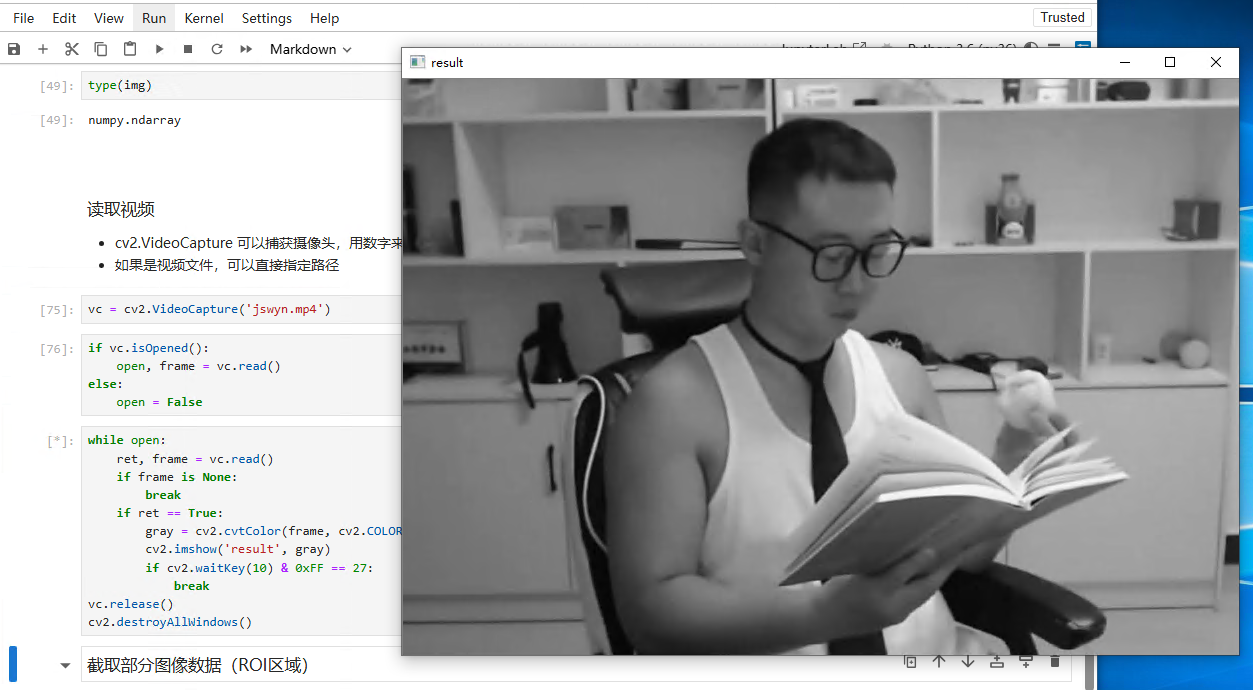
3. 截取部分图像数据(ROI区域)
img = cv2.imread('test.jpg')
jiaozi = img[0:50, 0: 150]
cv_show('jiaozi', jiaozi)4. 颜色通道提取
b,g,r = cv2.split(img)
r
array([[188, 188, 187, ..., 188, 187, 189],
[188, 187, 187, ..., 188, 187, 189],
[187, 187, 187, ..., 188, 187, 189],
...,
[188, 188, 188, ..., 188, 187, 189],
[188, 188, 188, ..., 188, 188, 189],
[188, 188, 188, ..., 188, 188, 189]], dtype=uint8)
r.shape
(295, 300)# 合并
img = cv2.merge((b,g,r))
img.shape
(295, 300, 3)# 只保留 R 通道
cur_img = img.copy()
cur_img[:,:,0] = 0
cur_img[:,:,1] = 0
cv_show('R', cur_img)# 只保留 G 通道
cur_img = img.copy()
cur_img[:,:,0] = 0
cur_img[:,:,2] = 0
cv_show('G', cur_img)# 只保留 B 通道
cur_img = img.copy()
cur_img[:,:,1] = 0
cur_img[:,:,2] = 0
cv_show('B', cur_img)5. 边界填充
top_size,bottom_size,left_size,right_size = (50, 50, 50, 50)
replicate = cv2.copyMakeBorder(img, top_size, bottom_size, left_size, right_size, borderType=cv2.BORDER_REPLICATE)
reflect = cv2.copyMakeBorder(img, top_size, bottom_size, left_size, right_size, borderType=cv2.BORDER_REFLECT)
reflect101 = cv2.copyMakeBorder(img, top_size, bottom_size, left_size, right_size, borderType=cv2.BORDER_REFLECT_101)
wrap = cv2.copyMakeBorder(img, top_size, bottom_size, left_size, right_size, borderType=cv2.BORDER_WRAP)
constant = cv2.copyMakeBorder(img, top_size, bottom_size, left_size, right_size, borderType=cv2.BORDER_CONSTANT, value=0)import matplotlib.pyplot as plt
plt.subplot(231), plt.imshow(img, 'gray'), plt.title('ORIGINAL')
# plt.subplot(231), plt.imshow(replicate, 'gray'), plt.title('REPLICATE')
# plt.subplot(231), plt.imshow(reflect, 'gray'), plt.title('REFLECT')
# plt.subplot(231), plt.imshow(reflect101, 'gray'), plt.title('REFLECT_101')
# plt.subplot(231), plt.imshow(wrap, 'gray'), plt.title('WRAP')
# plt.subplot(231), plt.imshow(constant, 'gray'), plt.title('CONSTANT')
plt.show()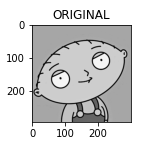
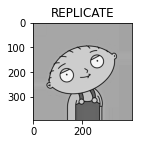
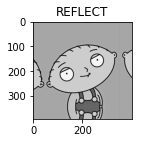
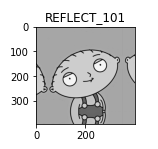
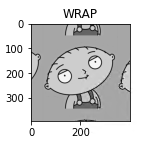
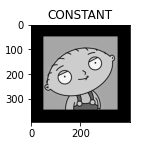
- BORDER_REPLICATE:复制法,复制最边缘像素
- BORDER_REFLECT:反射法,对感兴趣的图像中的像素在两边进行复制,如:dcba|abcde|edc
- BORDER_REFLECT_101:反射法,以最边缘像素为轴,对称复制,如:dcb|abcd|cba
- BORDER_WRAP:外包装法,如:bcde|abcde|abcd
- BORDER_CONSTANT:常量法,常量数值进行填充
6. 数值计算
img_jz = cv2.imread('test.jpg')
img_jz[:5,:,0]
array([[189, 189, 188, ..., 189, 188, 189],
[189, 188, 188, ..., 189, 188, 189],
[188, 188, 188, ..., 189, 188, 189],
[188, 188, 188, ..., 189, 188, 189],
[188, 188, 188, ..., 189, 188, 189]], dtype=uint8)img_jz1 = img_jz + 10
img_jz1[:5,:,0]
array([[199, 199, 198, ..., 199, 198, 199],
[199, 198, 198, ..., 199, 198, 199],
[198, 198, 198, ..., 199, 198, 199],
[198, 198, 198, ..., 199, 198, 199],
[198, 198, 198, ..., 199, 198, 199]], dtype=uint8)# 相加时如果像素点的数值超过边界 255,则会将该值与256进行 % 取余操作
(img_jz + img_jz1)[:5,:,0]
array([[132, 132, 130, ..., 132, 130, 132],
[132, 130, 130, ..., 132, 130, 132],
[130, 130, 130, ..., 132, 130, 132],
[130, 130, 130, ..., 132, 130, 132],
[130, 130, 130, ..., 132, 130, 132]], dtype=uint8)# 通过cv2的add方法进行操作时,如果像素点的数值超过边界 255,则取255,否则取它自身
cv2.add(img_jz,img_jz1)[:5,:,0]
array([[255, 255, 255, ..., 255, 255, 255],
[255, 255, 255, ..., 255, 255, 255],
[255, 255, 255, ..., 255, 255, 255],
[255, 255, 255, ..., 255, 255, 255],
[255, 255, 255, ..., 255, 255, 255]], dtype=uint8)7. 图像融合
# 当两张图的大小不一致时,无法进行融合,先用cv2.resize()方法调整
img_ble = cv2.imread('ble.jpg')
img_jz + img_ble
array([[[139, 68, 57],
[140, 69, 58],
[137, 68, 59],
...,
[139, 70, 55],
[138, 69, 53],
[139, 69, 55]],
[[140, 69, 58],
[139, 68, 57],
[137, 68, 59],
...,
[139, 70, 55],
[138, 69, 53],
[139, 69, 55]],
[[139, 68, 57],
[139, 68, 57],
[136, 67, 58],
...,
[139, 70, 55],
[138, 69, 53],
[139, 69, 55]],
...,
[[144, 68, 56],
[137, 65, 57],
[137, 70, 61],
...,
[138, 68, 55],
[137, 67, 54],
[138, 68, 55]],
[[143, 67, 55],
[136, 64, 56],
[135, 68, 59],
...,
[138, 68, 55],
[137, 66, 55],
[139, 69, 56]],
[[142, 66, 54],
[141, 68, 60],
[132, 65, 56],
...,
[139, 69, 56],
[138, 67, 56],
[139, 69, 56]]], dtype=uint8)# 参数说明:img1,比例,img2,比例,亮度级
res = cv2.addWeighted(img_jz, 0.1, img_ble, 0.6, 0)
plt.imshow(res)<matplotlib.image.AxesImage at 0x24ad14c8860>
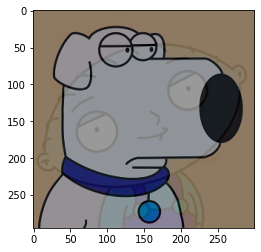
# 将目标值设置为,通过x,y比例进行调整
res = cv2.resize(img, (0, 0), fx=3, fy=2.5)
plt.imshow(res)<matplotlib.image.AxesImage at 0x24ad4d2f4e0>
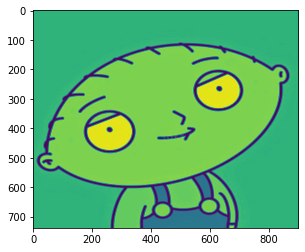

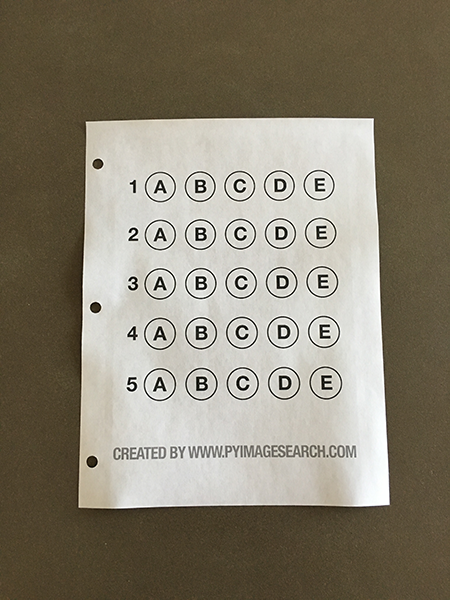
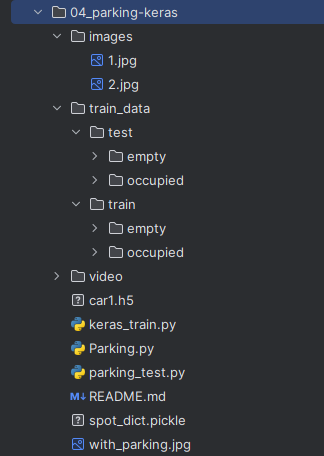
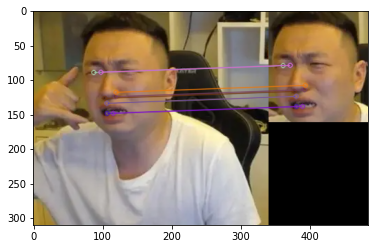
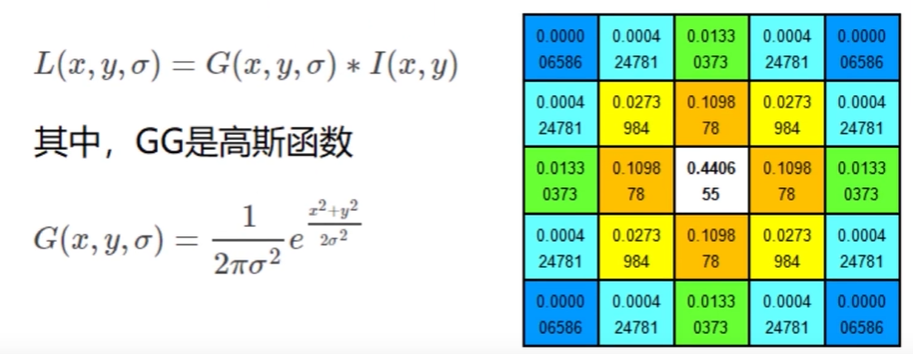
评论 (0)